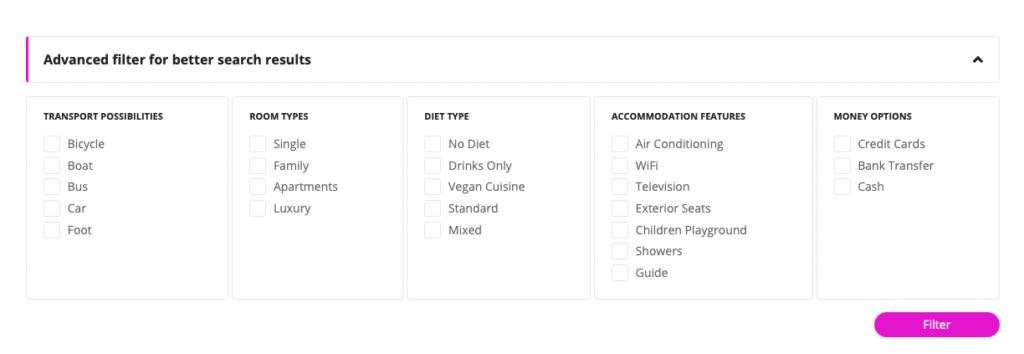목차
항목 확장 기능을 사용하면 항목 게시물에 대한 사용자 지정 정보에 대한 추가 입력을 추가할 수 있습니다.
기능은 두 부분으로 구성됩니다.
- 관리자 페이지 Citadela Listing의 항목 확장자 설정 > 추가 입력을 생성할 수 있는 항목 확장자,
- 항목 세부 정보 페이지에 입력 정보를 표시하는 항목 확장 블록입니다.
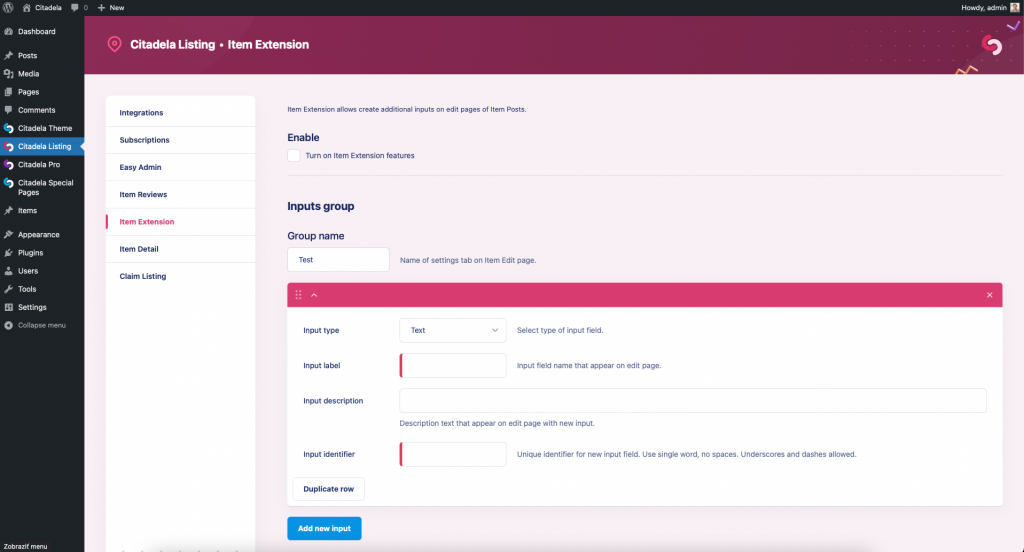
항목 확장
설정은 Citadela Listing > 아이템 확장자 관리 페이지에서 가능합니다. 사용 가능한 설정은 다음과 같습니다.
- 활성화 – 항목 확장 기능을 켭니다. 비활성화된 경우 생성된 입력은 항목 게시물의 편집 화면에서 사용할 수 없으며 항목 확장 블록은 프런트엔드에 어떤 정보도 표시하지 않습니다.
- 그룹 이름 – 항목 편집 페이지에 새 입력이 있는 탭의 사용자 지정 레이블입니다.
드래그 앤 드롭을 사용하여 입력을 재정렬하여 원하는 순서로 입력을 표시할 수 있습니다. 동일한 순서로 프런트엔드에 대한 정보도 표시됩니다.
각각의 새 입력에 대해 사용 가능한 옵션:
- 입력 유형 – 사용 가능한 입력 유형 선택
- 입력 레이블 – 항목 편집 화면에 입력과 함께 표시되고 항목 게시물의 프런트엔드에 삽입된 값과 함께 표시되는 레이블 텍스트
- 입력 설명 – 입력과 함께 항목 편집 화면에 표시되는 도움말 텍스트, 입력에서 예상되는 값에 대한 설명을 포함해야 합니다.
- 입력 식별자 – 입력을 인식하는 데 사용되는 고유 식별자, 데이터는 접두사 "_citadela_item_extension_"이 있는 각 항목 게시물에 대한 포스트 메타로 데이터베이스의 이 키 아래에 저장됩니다.
사용 가능한 입력 유형:
- 텍스트
- 텍스트 영역
- 이메일
- URL
- 숫자
- 날짜
- 체크박스
- 선택하다
일부 입력을 사용하면 생성된 입력으로 더 많은 정보를 채울 수 있습니다. 아래에서 자세한 정보를 찾으십시오.
체크박스 입력
확인란 입력은 "필터 그룹 이름" 입력의 텍스트를 사용하여 여러 그룹으로 그룹화할 수 있습니다. 이 기능은 항목 게시물 검색 결과를 필터링하기 위해 확인란 그룹을 표시할 수 있는 고급 필터 기능과 관련이 있습니다. 자세한 내용은 고급 필터와 관련된 설명서 페이지에서 찾을 수 있습니다.
필터 그룹에 함께 표시될 확인란에 동일한 그룹 이름을 사용하기만 하면 됩니다.
입력 선택
선택 입력을 사용하면 항목 편집 화면에서 선택할 수 있는 값을 정의해야 합니다.
각 옵션은 한 줄에 삽입됩니다. 선택 입력 value_identifier : 값 텍스트.
예를 들어 빨강, 파랑 및 녹색과 같은 색상 선택을 사용하려면 다음을 삽입해야 합니다.
빨강 : 빨강 파랑 : 파랑 초록 : 초록
기본 선택 텍스트 입력은 첫 번째 빈 옵션이 생성된 선택에 대한 사용자 지정 텍스트를 삽입하는 데 사용할 수 있습니다. 항목 편집 화면에서 옵션을 선택하지 않는 한 기본값입니다.
URL 입력
URL 입력은 항목 편집 화면에 표시될 수 있으며 프런트엔드에 전체 URL 대신 표시되는 텍스트에 대한 추가 입력도 표시됩니다.
n URL 입력이 있는 항목 편집 페이지에서 이 입력을 표시하려면 옵션을 선택하기만 하면 됩니다. 링크 레이블 입력 표시 URL 입력 설정에서.
항목 게시물에 대해 이 텍스트가 채워지지 않으면 URL 입력에 삽입된 전체 URL이 프런트엔드에 표시됩니다.
숫자 입력
간단한 숫자로 값의 단위도 표시할 수 있습니다.
숫자 입력 설정에서 단순히 단위 텍스트를 단위 필드에 이 텍스트가 항목 세부 정보 페이지에 숫자 값과 함께 표시됩니다.
장치의 위치는 선택을 통해 정의할 수 있습니다. 단위 위치 숫자 값의 왼쪽 또는 오른쪽에 단위를 표시합니다.
예를 들어 숫자 입력이 가격 값을 저장하는 경우 다음을 채울 수 있습니다. 단위 텍스트가 있는 필드 $ 및 정의 단위 위치 왼쪽 값으로.
이제 예를 들어 항목 편집 페이지에 이 숫자 입력에 삽입된 값 500은 다음과 같이 프런트엔드에 표시됩니다. $ 500.
검색 결과 필터
항목 확장 필드로 결과를 필터링할 수 있습니다.